Otázka
Problém: [Oprava] Kód chyby EA Play 0xa3ea00ca v systéme Windows
Ahoj. Snažím sa nainštalovať viacero aplikácií EA Play cez počítačovú aplikáciu Game Pass a zobrazuje sa mi chybový kód 0xa3ea00ca. Ocenili by sme akúkoľvek pomoc.
Vyriešená odpoveď
Počítačové hry sa za posledné desaťročie nesmierne vyvinuli, každá hra je teraz dostupná online. Herné platformy vám umožňujú nakupovať, sťahovať a hrať svoje obľúbené hry bez toho, aby ste museli opustiť svoj domov, ak máte dobré pripojenie. Spoločnosť Electronic Arts Inc. – globálny líder v oblasti digitálnej interaktívnej zábavy vyvíja a dodáva hry, obsah a online služby pre konzoly a mobilné zariadenia pripojené k internetu.
EA má viac ako 450 miliónov registrovaných hráčov po celom svete a predstavila aplikáciu EA, ktorá je najnovšou iteráciou pre platformu Windows PC. Aj keď je aplikácia v súčasnosti stále vo verzii beta, obsahuje nové funkcie a celkové vylepšenia, ktoré umožňujú rýchlejšiu, inteligentnejšiu a prepojenejšiu pracovnú plochu. Pomocou aplikácie EA Desktop si hráči môžu predplatiť predplatné herných služieb od EA, sťahovať hry do svojho počítača a hrať ich, kým budú mať predplatné.
Nedávno bolo veľa frustrovaných používateľov EA, pretože si nedokázali nainštalovať žiadne hry a dostali chybový kód 0xa3ea00ca. Celá správa, s ktorou sa stretli, znie takto:
Stalo sa niečo neočakávané.
Nahlásenie tohto problému nám pomôže lepšie ho pochopiť. Môžete chvíľu počkať a skúsiť to znova alebo reštartovať zariadenie. To môže pomôcť.
Kód chyby: 0xa3ea00ca
Nájdite na to pomoc
Zdá sa, že chyba sa objavuje v dôsledku chyby vo vašom systéme alebo sieti alebo v dôsledku toho, že aplikácia Game Pass vo vašom systéme nie je schopná komunikovať so servermi EA.
![[Oprava] Kód chyby EA Play 0xa3ea00ca v systéme Windows [Oprava] Kód chyby EA Play 0xa3ea00ca v systéme Windows](/f/764af5222db0fc53dd5d1dce3d463efe.jpg)
Proces odstraňovania problémov je zdĺhavý a môže chvíľu trvať, takže môžete skúsiť použiť opravný nástroj, napr ReimageAutomatická práčka Mac X9. Dokáže automaticky identifikovať poškodené systémové komponenty, opraviť BSOD,[1] a problémy s registrom[2] skenovaním systému. Tento softvér možno použiť aj na uvoľnenie miesta vymazaním súborov cookie a vyrovnávacej pamäte,[3] čo by malo zvýšiť výkon zariadenia.
Nižšie nájdete niekoľko manuálnych metód, ktoré pomohli niektorým hráčom opraviť chybu 0xa3ea00ca a nechať ich pokračovať v sťahovaní videohier. Upozorňujeme, že to môže chvíľu trvať, preto postupujte podľa všetkých krokov veľmi opatrne:
Metóda 1. Znova prepojte svoj účet EA
Ak chcete opraviť poškodený systém, musíte si zakúpiť licencovanú verziu Reimage Reimage.
- Choďte k úradníkovi webová stránka EA
- Prihlásiť sa a kliknite na ikonu používateľa vpravo hore
- Kliknite na Nastavenia účtu a v ľavom paneli zamierte na Spojenia tab
- Pred Xboxom si vyberte Odpojiť a začiarknite Rozumiem a chcem pokračovať box
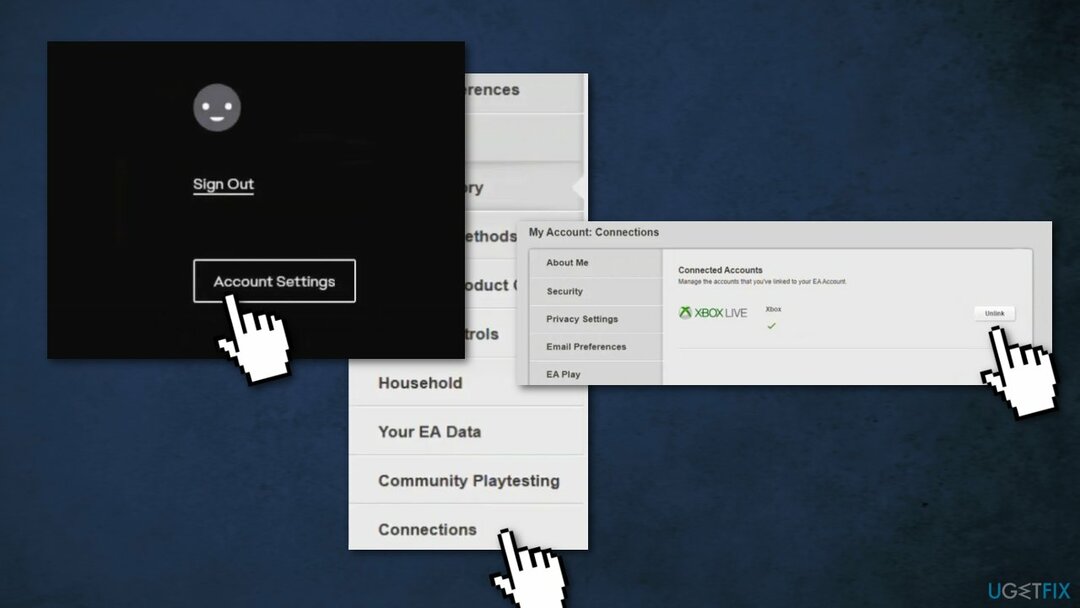
- Kliknite na Odpojiť a po odpojení reštart vaše zariadenie
- Znova prepojiť účty znova a skontrolujte, či je chyba 0xa3ea00ca vymazaná
Metóda 2. Povoliť kontrolu používateľských účtov
Ak chcete opraviť poškodený systém, musíte si zakúpiť licencovanú verziu Reimage Reimage.
Ak ste UAC zakázali svojpomocne alebo softvérom tretej strany, musíte ho znova zapnúť. Deaktivácia UAC je tiež dôvodom, prečo aplikácia Xbox nebude bežať na pozadí:
- Typ UAC vo vyhľadávacom poli na paneli úloh
- Kliknite Zmeňte nastavenia kontroly používateľských kont vo výsledkoch vyhľadávania
- Ak chcete zapnúť UAC, potiahnite posúvač nahor na požadovanú úroveň zabezpečenia a kliknite OK
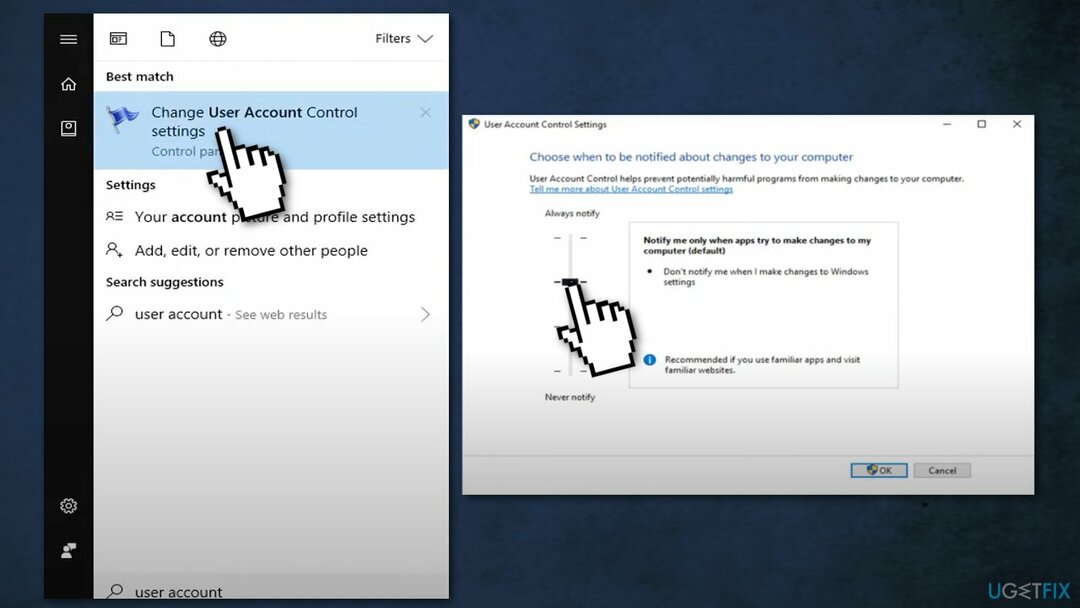
- Môže sa zobraziť výzva na potvrdenie výberu alebo zadanie hesla správcu
- Reštartujte počítač
Metóda 3. Použite EA Desktop App
Ak chcete opraviť poškodený systém, musíte si zakúpiť licencovanú verziu Reimage Reimage.
- Choďte na Stránka aplikácie EA na webovej lokalite EA
- Kliknite na Stiahnuť ▼
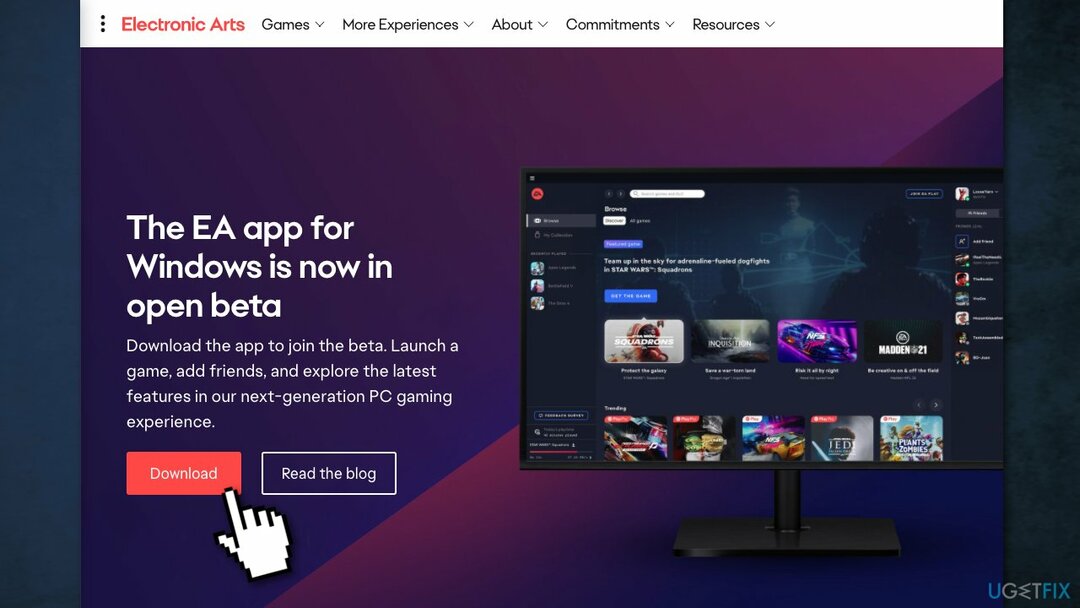
- Spustite nastavenie aplikácie EA a postupujte podľa pokynov na inštaláciu Aplikácia EA
- Spustite počítačovú aplikáciu EA a Prihlásiť sa
- Kliknite na Prepojiť účty a potom prepojte svoje Xbox účet na EA účtu
- Skúste si nainštalovať hru cez aplikáciu EA
Metóda 4. Nainštalujte dostupné aktualizácie systému Windows
Ak chcete opraviť poškodený systém, musíte si zakúpiť licencovanú verziu Reimage Reimage.
Pri aktualizácii získate najnovšie opravy a vylepšenia zabezpečenia, vďaka čomu bude vaše zariadenie fungovať efektívne a bude chránené:
- Typ Aktualizácie v systéme Windows vyhľadajte a stlačte Zadajte
- Na pravej strane okna kliknite Skontroluj aktualizácie
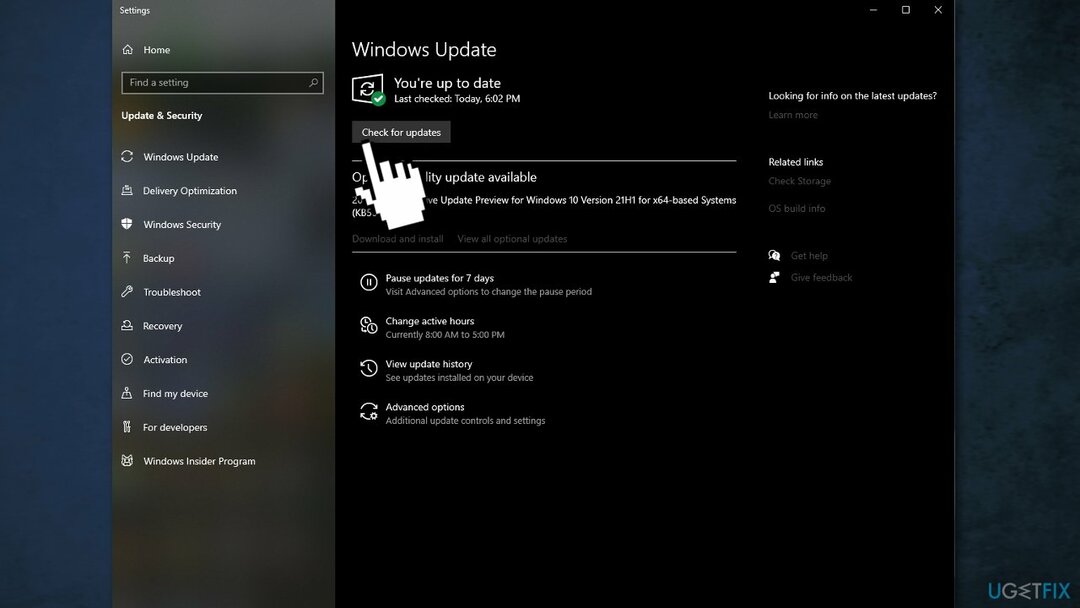
- Nainštalujte aj všetky voliteľné aktualizácie
- Reštart váš počítač
Metóda 5. Vymažte vyrovnávaciu pamäť aplikácie EA
Ak chcete opraviť poškodený systém, musíte si zakúpiť licencovanú verziu Reimage Reimage.
Z aplikácie EA Desktop
- Vyberte tri pomlčky v ľavom rohu pracovnej plochy EA
- Prejdite na Pomoc
- Kliknite Obnova aplikácie
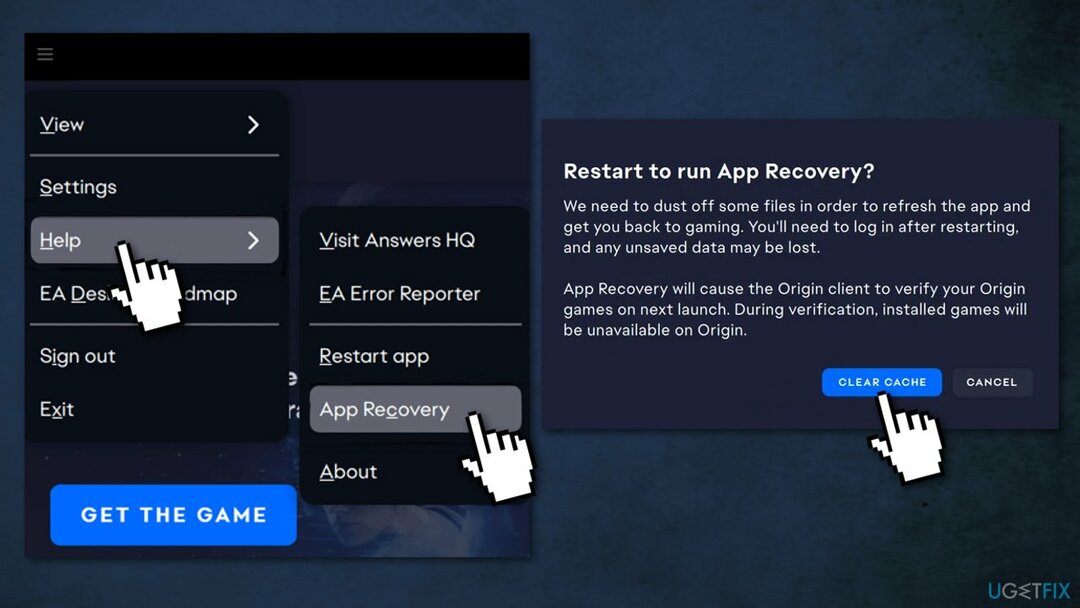
- Vyberte Vymazať vyrovnávaciu pamäť
Zo systému Windows 10
Ak nemôžete otvoriť EA Desktop, môžete tiež vykonať tieto kroky na vymazanie vyrovnávacej pamäte.
- Otvor Štart Ponuka
- Nájsť EA a kliknutím na šípku nadol rozbaľte
- Vyberte Obnova aplikácie
- Kliknite Vymazať vyrovnávaciu pamäť
Metóda 6. Spustite EA Desktop v režime správcu
Ak chcete opraviť poškodený systém, musíte si zakúpiť licencovanú verziu Reimage Reimage.
EA Desktop môže niekedy čeliť problémom s povoleniami aplikácie, najmä ak sa pokúšate spustiť aplikáciu pomocou lokálneho používateľského účtu, ktorý nemá oprávnenia správcu:
- Vyberte Úvodná ponuka
- Nájdite EA Desktop aplikácie
- Kliknite pravým tlačidlom myši a vyberte Spustiť ako správca
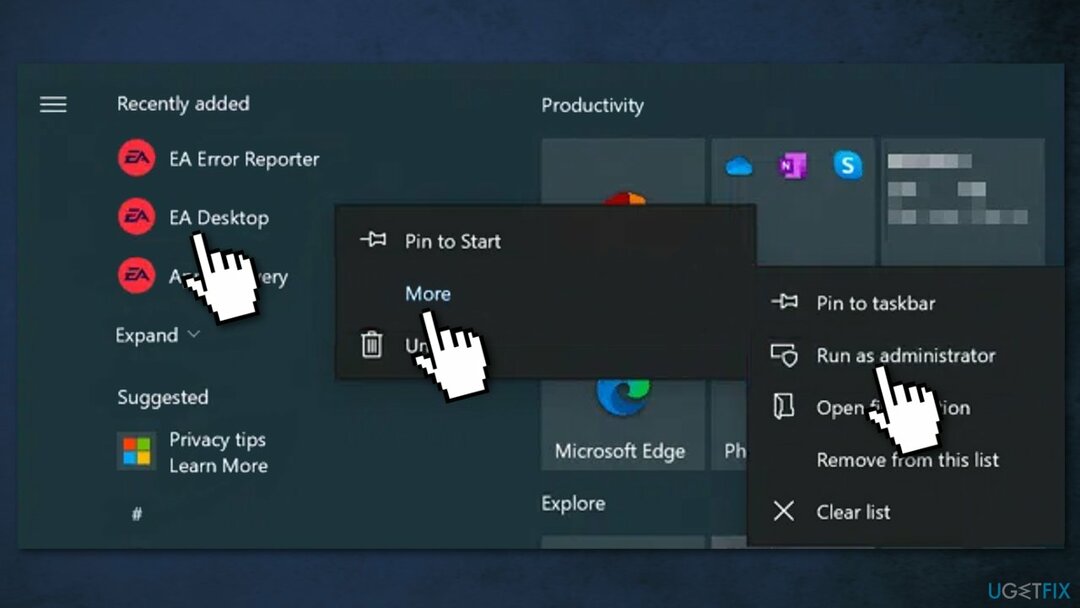
Ak váš aktuálny používateľský účet nie je správcom vášho počítača, možno budete musieť zadať používateľské meno a heslo účtu, aby to fungovalo.
Opravte svoje chyby automaticky
Tím ugetfix.com sa snaží zo všetkých síl pomôcť používateľom nájsť najlepšie riešenia na odstránenie ich chýb. Ak nechcete bojovať s manuálnymi technikami opravy, použite automatický softvér. Všetky odporúčané produkty boli testované a schválené našimi odborníkmi. Nástroje, ktoré môžete použiť na opravu chyby, sú uvedené nižšie:
Ponuka
sprav to hneď!
Stiahnite si opravušťastie
Záruka
sprav to hneď!
Stiahnite si opravušťastie
Záruka
Ak sa vám nepodarilo opraviť chybu pomocou aplikácie Reimage, požiadajte o pomoc náš tím podpory. Prosím, dajte nám vedieť všetky podrobnosti, o ktorých si myslíte, že by sme mali vedieť o vašom probléme.
Tento patentovaný proces opravy využíva databázu 25 miliónov komponentov, ktoré dokážu nahradiť akýkoľvek poškodený alebo chýbajúci súbor v počítači používateľa.
Ak chcete opraviť poškodený systém, musíte si zakúpiť licencovanú verziu Reimage nástroj na odstránenie škodlivého softvéru.

Získajte prístup k videoobsahu s geografickým obmedzením pomocou siete VPN
Súkromný prístup na internet je sieť VPN, ktorá môže zabrániť vášmu poskytovateľovi internetových služieb, vláda, a tretím stranám od sledovania vášho online a umožňujú vám zostať v úplnej anonymite. Softvér poskytuje dedikované servery na torrentovanie a streamovanie, čím zaisťuje optimálny výkon a nespomaľuje vás. Môžete tiež obísť geografické obmedzenia a prezerať si služby ako Netflix, BBC, Disney+ a ďalšie populárne streamovacie služby bez obmedzení, bez ohľadu na to, kde sa nachádzate.
Neplaťte autorov ransomvéru – použite alternatívne možnosti obnovy dát
Malvérové útoky, najmä ransomvér, sú zďaleka najväčším nebezpečenstvom pre vaše obrázky, videá, pracovné alebo školské súbory. Keďže kyberzločinci používajú na uzamknutie údajov robustný šifrovací algoritmus, nemožno ich používať, kým nebude zaplatené výkupné v bitcoinech. Namiesto platenia hackerom by ste sa mali najskôr pokúsiť použiť alternatívu zotavenie metódy, ktoré by vám mohli pomôcť získať aspoň časť stratených údajov. V opačnom prípade by ste mohli prísť aj o svoje peniaze spolu so súbormi. Jeden z najlepších nástrojov, ktorý by mohol obnoviť aspoň niektoré zo zašifrovaných súborov – Data Recovery Pro.